10 советов, как быстрее редактировать видео с помощью Adobe Premiere Pro
Опубликовано: 2020-09-02Монтаж видео — процесс, который отнимает много времени. Есть так много вещей, которые вы, возможно, чувствуете, что вам нужно сделать, но, с другой стороны, иногда вам может казаться, что вы просто ждете, пока что-то обработается.
Однако вы можете внести множество быстрых изменений, которые могут эффективно оптимизировать рабочий процесс редактирования видео и процессы рендеринга, которые съедают ваше время. Большинство из них включают в себя очень быстрые изменения, которые несложно внедрить в редактирование видео.

В частности, с Adobe Premiere в вашем распоряжении множество функций. Хотя иногда они могут быть ошеломляющими, они также предоставляют множество возможностей для сокращений и обходных путей для некоторых процессов, отнимающих много времени.
Сочетания клавиш Adobe Premiere
Одно из самых простых изменений, которые вы можете внести во время редактирования видео, чтобы ускорить рабочий процесс, — это переключиться с мыши на клавиатуру. На самом деле, вы можете редактировать полностью с помощью клавиатуры, если знаете, как установить эти сочетания клавиш.
Для этого все, что вам нужно сделать, это перейти в « Правка»> «Сочетания клавиш» . Вы увидите экран с раскладкой клавиатуры, которая позволит вам увидеть, как уже установлены сочетания клавиш. Вы также можете выбрать предустановку для этих сочетаний клавиш, выбрав из раскрывающегося списка Предустановка раскладки клавиатуры .
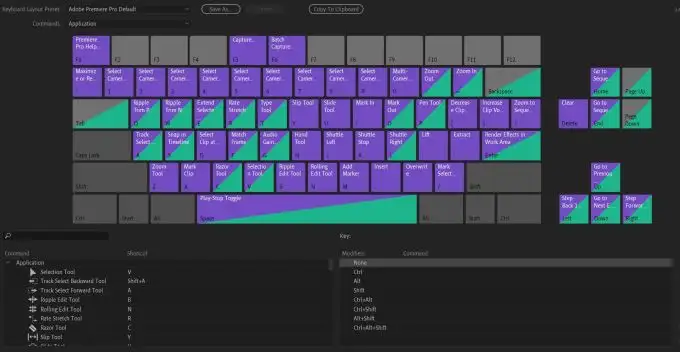
Кроме того, вы можете настроить собственный макет ярлыка и сохранить его для использования в любое время. Чтобы назначить определенное действие клавише, дважды щелкните действие в списке в области, где указано сочетание клавиш. Должен появиться небольшой черный ящик, где вы можете использовать клавишу, которую хотите назначить действию, или нажать X , чтобы очистить ее.
Измените разрешение воспроизведения
Еще один очень быстрый способ повысить производительность — поиграть с разрешением воспроизведения на программном или исходном мониторе. На этих панелях вы должны увидеть небольшой раскрывающийся список рядом со значком настроек.
Вы увидите варианты Full, 1/2, 1/4, ⅛ и 1/16 . Это выходное разрешение, в котором будет отображаться ваше видео. Полное разрешение, скорее всего, значительно замедлит процесс редактирования, поскольку компьютеру потребуется гораздо больше энергии для рендеринга видео для предварительного просмотра.
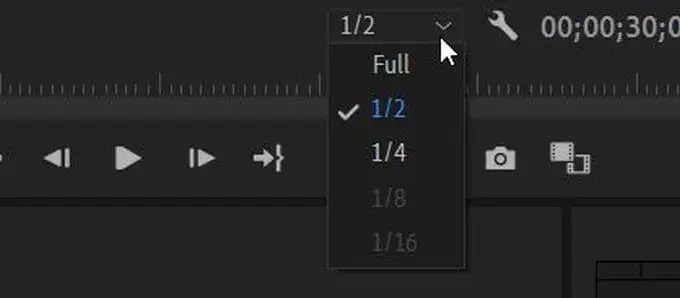
Если вы выберете 1/2 или 1/4, которые вы можете выбрать, если ваше видео имеет разрешение 1080p, это уменьшит разрешение на эту величину, что даст вашему компьютеру меньше работы. Вы можете использовать параметры ⅛ или 1/16, только если ваше видео в формате 4K. Это также не влияет на окончательный рендеринг видео. Это только для того, чтобы Premiere мог показать вам этот предварительный просмотр вашего видео, пока вы его редактируете.
Переформатируйте отснятый материал
Вы можете не знать, как формат отснятого материала влияет на скорость процесса редактирования. По сути, некоторые форматы видео, в которых уже могут быть ваши кадры, могут затруднить редактирование на вашем компьютере.
Однако есть способ, которым вы можете заранее переформатировать медиафайл, чтобы ускорить процесс редактирования. Форматы, которые вы должны редактировать, не обязательно должны совпадать с форматами, в которых вы обрабатываете финальное видео. На самом деле размер файла форматов, которые лучше всего работают при редактировании, обычно намного больше, чем вы хотели бы получить окончательный размер файла.
Вы можете использовать Adobe Media Encoder для переформатирования медиафайлов. Некоторые хорошие форматы для редактирования:
- Несжатые файлы
- ProRes
- M-JPEG
- JPEG2000
Используйте прокси на своих кадрах
Если вашему компьютеру трудно редактировать отснятый материал, и вы испытываете очень медленную загрузку, это может быть связано с разрешением вашего видео. Если это значение слишком велико для вашего компьютера, это может вызвать проблемы.
Используя прокси в Premiere, вы можете редактировать отснятый материал в более низком качестве, сохраняя при этом то же разрешение в окончательном выводе рендеринга. Чтобы начать их использовать, просто найдите клип, для которого вы хотите создать прокси, в браузере проекта и выберите « Прокси» > «Создать прокси» .
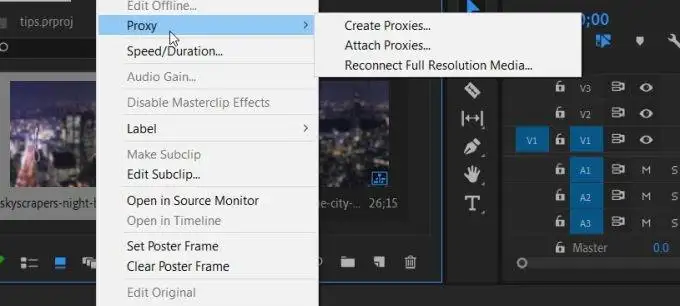
Появится меню, в котором вы можете выбрать формат для изменения файла. После нажатия кнопки « ОК » Adobe Media Encoder откроет и переформатирует выбранные вами клипы. Это должно быть намного проще для вашего компьютера и привести к более быстрому рендерингу.
Вы также можете установить параметр, чтобы вы могли включать и выключать эти прокси при редактировании этих клипов. В правом нижнем углу панели предварительного просмотра вы найдете Редактор кнопок . Нажмите на нее и найдите значок « Переключить прокси », который представляет собой два поля со стрелками между ними. Перетащите его на панель инструментов, и вы сможете использовать его для включения или выключения прокси на ваших клипах.
Изменить уровень масштабирования воспроизведения
Изменение размера окна предварительного просмотра вашего проекта может повлиять на скорость его обработки. Вы можете найти уровень масштабирования воспроизведения в левом нижнем углу программного монитора . Обычно это значение равно 100%, но вы можете изменить его в соответствии со своими потребностями.
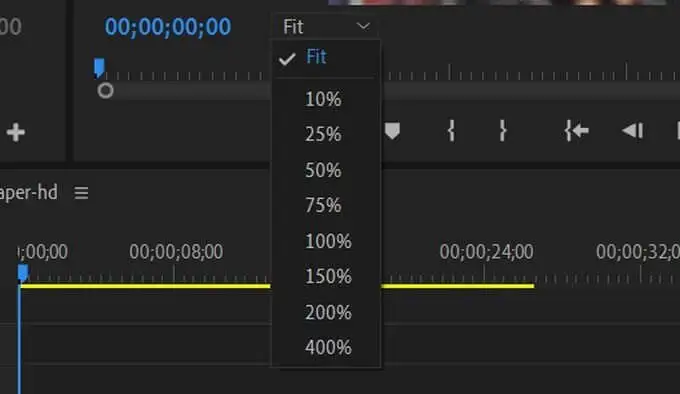
Работа с программным монитором в меньшем масштабе поможет вашему компьютеру быстрее отобразить предварительный просмотр, сократив время редактирования. Существуют варианты для 75%, 50%, 25% и меньше, поэтому при необходимости вы можете изменить его с шагом. Даже небольшое уменьшение может помочь сократить время обработки.

Установить точки входа и выхода
Еще один способ значительно ускорить редактирование — вырезать клипы перед размещением их на временной шкале. Вы можете легко сделать это, используя точки входа и выхода.
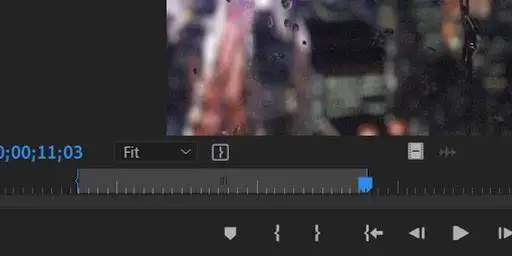
Чтобы использовать их, выберите клип в медиабраузере, и он должен появиться на панели предварительного просмотра источника. Чуть ниже этого предварительного просмотра находится набор значков. Те, которые выглядят как скобки, могут использоваться для установки точки входа с помощью { или точки выхода с помощью } .
Кроме того, вы можете нажать клавишу I , чтобы установить точку входа, и O для точки выхода. Это автоматически обрежет ваш клип до промежутка между этими точками. Ваш исходный клип останется прежним, у вас будет просто сокращенная версия на временной шкале.
После их настройки вы можете поместить клип на временную шкалу, либо перетащив его за значок, похожий на пленку, либо нажав кнопку « Вставить ».
Используйте корректирующие слои на временной шкале
Наложение эффектов на каждый клип по одному может стать утомительным. Это также отнимает много времени, которое можно было бы потратить на другие дела. Однако в Premiere есть способ накладывать эффекты на несколько клипов одновременно. Это делается с помощью так называемого корректирующего слоя .
Чтобы получить к ним доступ и начать их использовать, перейдите в New Item > Adjustment Layer в Project Browser . Появится окно, в котором вы можете установить различные параметры, но просто оставьте их как есть и нажмите « ОК ».
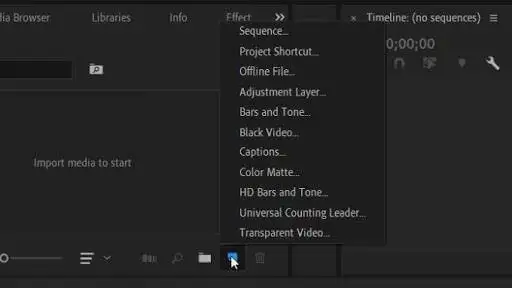
Этот слой появится в вашей библиотеке клипов, и вы сможете перетащить его на временную шкалу, как обычный клип. Поместите его над любыми клипами, к которым вы хотите добавить эффекты. Вы можете удлинить или укоротить этот слой, чтобы он воздействовал на любые клипы, которые вы хотите.
Перетаскивание эффектов на корректирующий слой также поместит эффект на клипы под ним. Таким образом, вам нужно применить их только один раз, и вам не нужно беспокоиться о каждом отдельном клипе.
Измените свое рабочее пространство Adobe Premiere
Иногда для улучшения процесса редактирования вам может понадобиться другая настройка в Adobe Premiere. У вас есть возможность настроить панели в Premiere так, как вы хотите, поэтому, если вы считаете, что их настройка определенным образом может помочь вам быстрее редактировать, стоит попробовать.
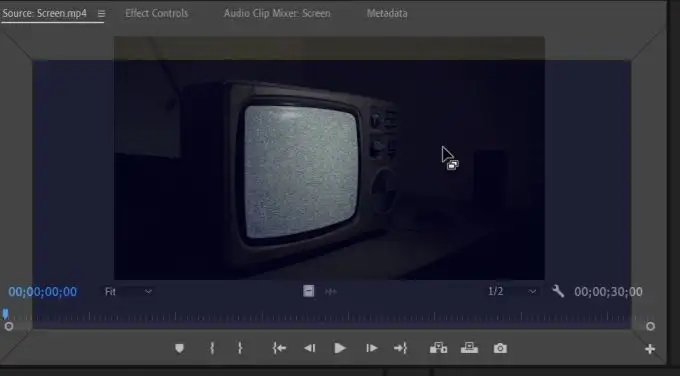
Чтобы изменить свое рабочее пространство в Premiere, вы можете использовать самую верхнюю панель для переключения между некоторыми предварительно созданными рабочими пространствами. Вы также можете создать свой собственный. Если вы подведете указатель мыши к краю любой панели, на курсоре должен появиться всплывающий значок коробки. Это означает, что вы можете щелкнуть и перетащить панель.
Когда вы перетаскиваете это по экрану, вы должны увидеть серые поля. Когда вы перемещаете панель, которую вы схватили за одну из них, она станет синей, что означает, что вы можете поместить ее туда. После того, как вы настроили его так, как вам нравится, вы можете перейти в «Окно»> «Рабочие пространства»> «Сохранить как новое рабочее пространство» .
Наведите порядок в рабочем процессе
Одна из наиболее важных вещей, которые вы можете сделать, чтобы действительно ускорить процесс редактирования, — это посмотреть на свой рабочий процесс. Выполнение определенных задач в определенном порядке, безусловно, может помочь вам упростить процесс, а также ускорить его в дальнейшем.
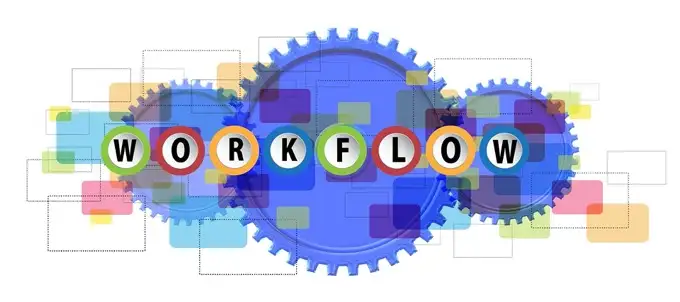
Если вы не уверены, в каком порядке вам следует что-то делать, вот пример рабочего процесса, которому доверяют многие редакторы:
- Загрузите отснятый материал и систематизируйте его.
- Создайте приблизительную временную шкалу вашего видео.
- Загружайте, редактируйте и добавляйте аудио.
- Добавьте эффекты перехода.
- Займитесь цветокоррекцией.
- Добавьте любой текст или графику и последние штрихи.
- Экспортируйте свой проект.
Постарайтесь сохранить свой рабочий процесс в этом порядке или в любом другом порядке, который вы выберете. Старайтесь не добавлять эффекты или коррекцию цвета, пока вы не нарежете и не упорядочите отснятый материал, так как это может вызвать проблемы позже.
Обновите свой компьютер
Если вы обнаружите, что у вас все еще есть проблемы с редактированием, которое идет слишком медленно, а ваш компьютер обрабатывает его со скоростью улитки, возможно, стоит подумать об обновлении настроек вашего компьютера.
Когда дело доходит до редактирования видео, это очень большая нагрузка даже для некоторых высокопроизводительных компьютеров, поэтому, если вы работаете на устаревшем компьютере, редактирование может быть намного сложнее. Просто имейте в виду, что вам придется заплатить значительную сумму, чтобы получить что-то, способное выполнять тяжелое редактирование.
При поиске нового компьютера самое главное — найти его с хорошим процессором. Вы также должны решить, хотите ли вы настольный или портативный компьютер, потому что у обоих есть варианты, которые вы можете выбрать для редактирования видео.
